-
win10如何深度清理c盘
- 2020-05-29 09:18:00 来源:windows10系统之家 作者:爱win10
磁盘冗余和太多的垃圾文件是电脑堵塞的一大杀手。我摸索了一下win10系统,发现它还具有深层清洗C盘的功能。可以来试一试,只需点击几下;Win10系统的C盘清洗方法简单易用,比第三方软件更可靠。接下来,小编分享win10深度清理C盘的图文讲解。
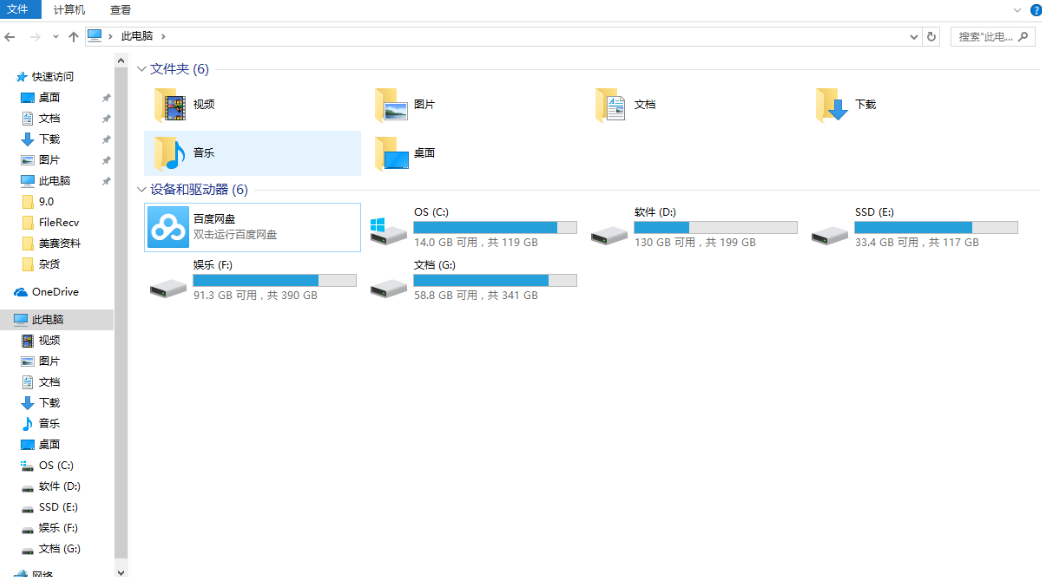
(1)【win+i】快捷键打开设置窗口,点击系统。
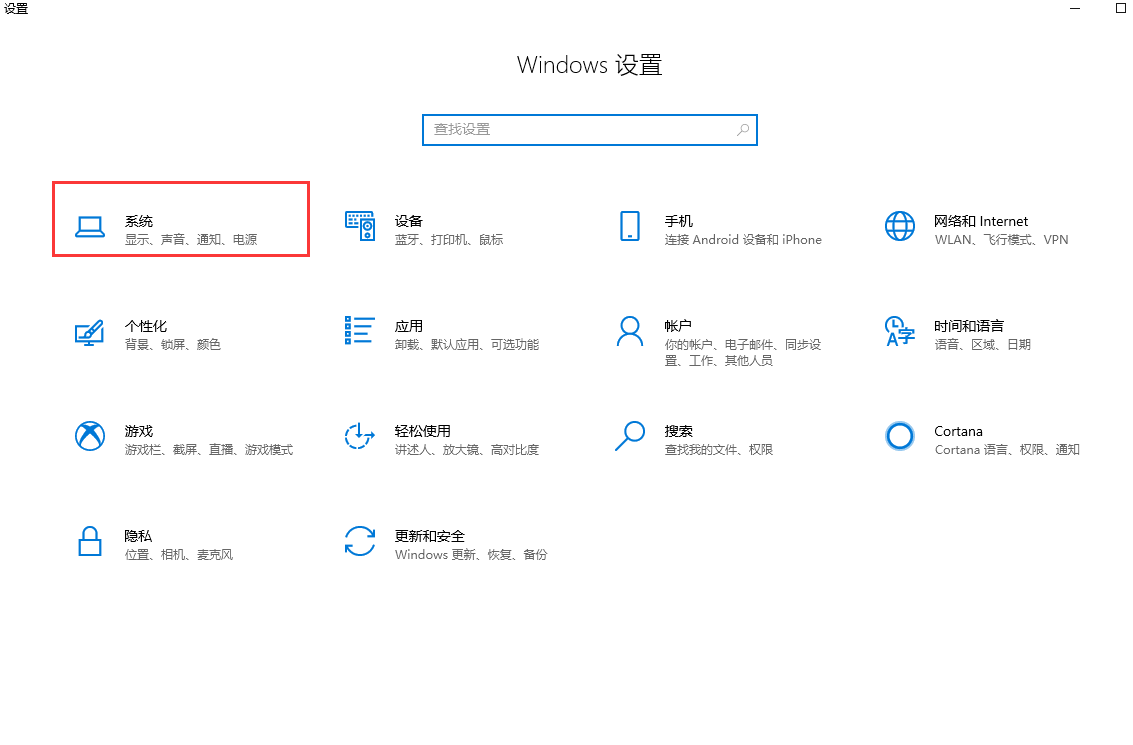
(2)点左栏的存储,点右边的C盘查看具体使用情况,可以自己手动删掉没有用的应用文件。
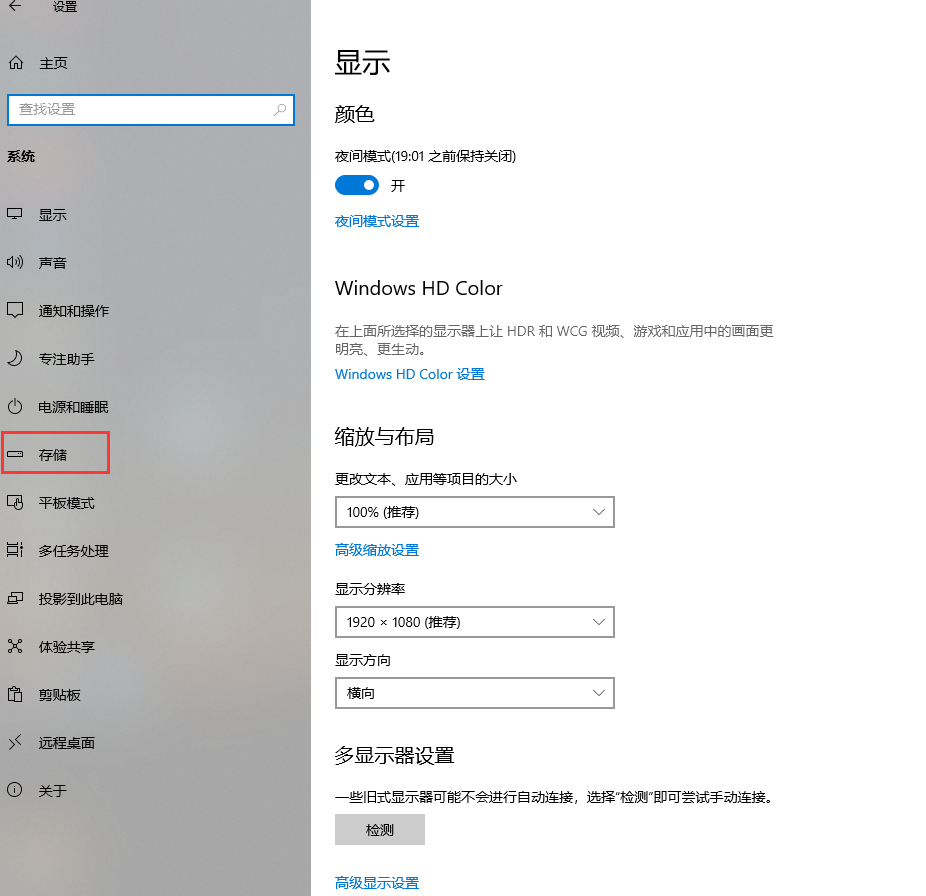
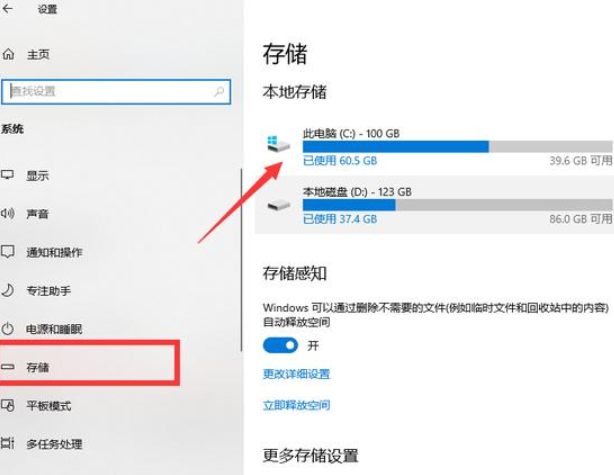
(3)开启下面的存储感知按钮,再单击立即释放空间。
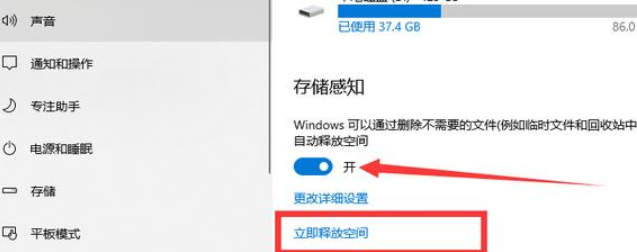
(4)跳出新窗口,点击删除文件按钮,删除c盘3g了,是不是很酷。
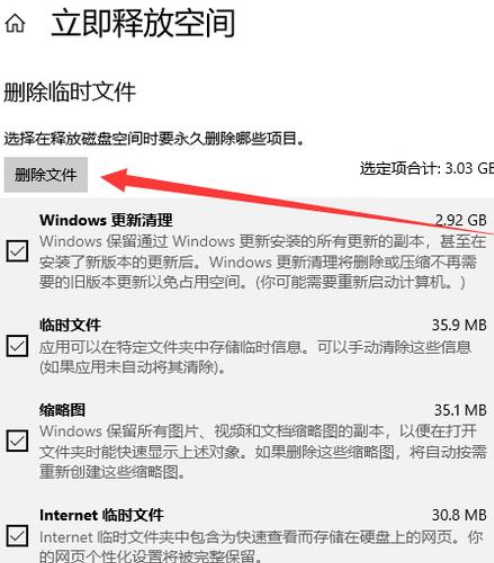
以上是win10深度清理c盘的步骤,如果您学会了,试试看。
上一篇:win10升级助手无法运行怎么办
下一篇:win8升级win10正式版简单方法
猜您喜欢
- win10系统自带备份功能怎么使用..2020-02-27
- 技术编辑教您怎么用win10激活码激活系..2018-11-08
- 最新windows10产品密钥永久激活码..2022-05-22
- 爱尔轩电脑win10专业版系统下载与安装..2019-10-31
- 小编告诉你Win10如何隐藏硬盘分区..2017-10-19
- win10输入法设置在哪里2022-08-24
相关推荐
- win10我的电脑怎么放在桌面 2020-06-30
- 专业版win10密钥激活码大全 2022-05-30
- 通过调节兼容性来解决win10无法运行程.. 2017-06-19
- 微软win10升级助手软件有哪些.. 2023-02-01
- win10企业版激活工具使用教程.. 2022-06-03
- 电脑永久激活,小编告诉你电脑如何永久.. 2018-05-14





 魔法猪一健重装系统win10
魔法猪一健重装系统win10
 装机吧重装系统win10
装机吧重装系统win10
 系统之家一键重装
系统之家一键重装
 小白重装win10
小白重装win10
 PeaZip 4.9.2 绿色多语版 (跨平台的一款压缩与解压缩软件)
PeaZip 4.9.2 绿色多语版 (跨平台的一款压缩与解压缩软件) 系统之家Ghost Win8 64位专业版下载v201806
系统之家Ghost Win8 64位专业版下载v201806 萝卜家园Ghost win10 x64专业版系统下载 v1906
萝卜家园Ghost win10 x64专业版系统下载 v1906 小白系统ghost Win8 32位专业版v201606
小白系统ghost Win8 32位专业版v201606 深度技术 Ghost Windows XP v8.8
深度技术 Ghost Windows XP v8.8 新萝卜家园windows7 x64旗舰装机2015最新
新萝卜家园windows7 x64旗舰装机2015最新 FreeFotoWork
FreeFotoWork 雨林木风ylmf
雨林木风ylmf 雨林木风win1
雨林木风win1 Geeks 3D Fur
Geeks 3D Fur CCleaner Bus
CCleaner Bus Visual Mpres
Visual Mpres OneKey v8.1
OneKey v8.1 我爱挂论坛V3
我爱挂论坛V3 Windows 7 Lo
Windows 7 Lo 萝卜家园 Gho
萝卜家园 Gho QQ2013绿色版
QQ2013绿色版 粤公网安备 44130202001061号
粤公网安备 44130202001061号